Итак, я захотел выложить на сайт мега-крутую фотографию. Само собой я понимаю, что мега-крутую фотографию немедленно растащат по всему интернету. Причем скорее всего забудут упомянуть автора и поставить ссылку, не обязательно из вредности, просто фотки сохраняются на диск, кочуют по файлообменникам, пересылаются по почте, берутся из третьих и четвертых рук. Само собой, обычным людям, снимающим ни чем не примечательные фотографии, незачем заморачиваться подобными вещах - но я-то параноик мегафотограф! Будущая знаменитость психиатрической науки! Да и просто приятно видеть свои фотки подписанными. Единственный более-менее надежный способ сохранить информацию о авторстве - надписать ее прямо на фотке. Если я не привередлив, то могу использовать стандартную функцию XnView "добавить текст".
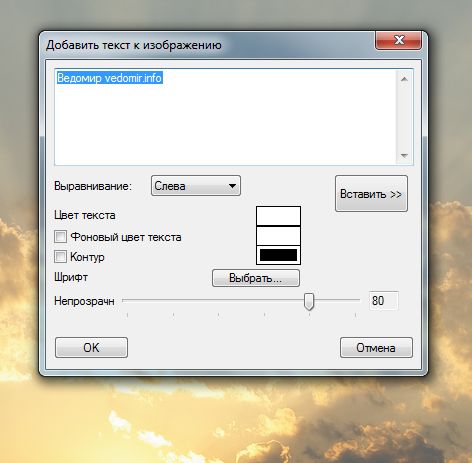
Ничего большего не добьюсь, но для подписи наверно хватит... надпись-то полне приличная...
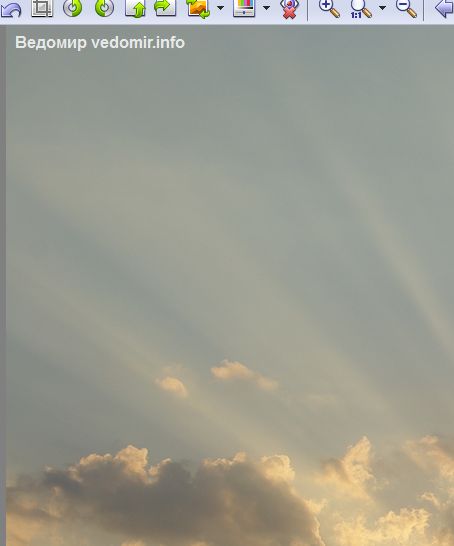
Но на практике, начав использовать эту функцию очень скоро сталкиваешься с тем, что ее невозможно автоматизировать. Белая надпись плохо видна на светлом фоне, темная на темном, все плохо видны на пестром фоне с кучей деталей.
Что делать? Логичнее всего обвести светлую подпись темным контуром (или темную светлым). В XnView есть такая возможность.
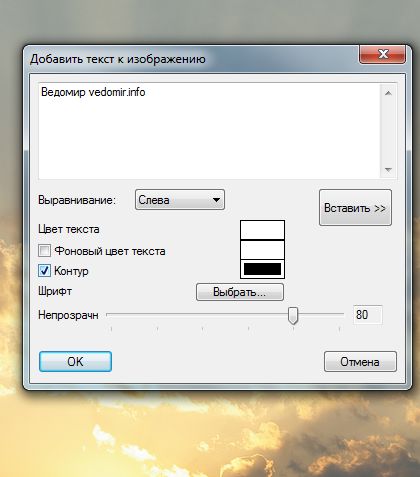
Но результат удручает. На самом деле после некоторой возни можно слепить что-то приличное... но мне же нужно совершенство! Да и речь изначально шла о разнообразных водяных знаках, не только надписях.

Что такое водяной знак? Это такая картинка-подпись с прозрачным фоном, позволяющим красиво наложить ее на фотографию. Увы XnView не потянет создание такой картинки, так что придется использовать более серьезный редактор. Само собой Photoshop может все, но я и буду использовать Gimp - это такая бесплатное подобие фотошопа, несколько глючное и не очень удобное но вполне рабочее и более простое в освоении, что делает его вполне любопытным даже в наших пиратских краях.
Что я хочу сделать? Картинку, на которой все кроме надписи будет прозрачным. Кроме того, чтобы надпись была одинакого хорошо видна на любом фоне, я сделаю белую надпись с черным контуром.
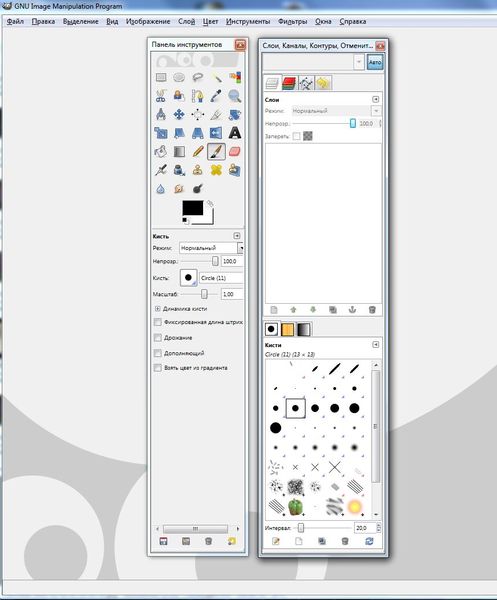
Открываю в нем картинку того же размера, на который буду ставить подпись (я уменьшаю публикуемые картинки до 1600 пикселей о большей стороне), слегка увеличиваю, для удобства, выбираю инструмент "текст" (жирная буква А)
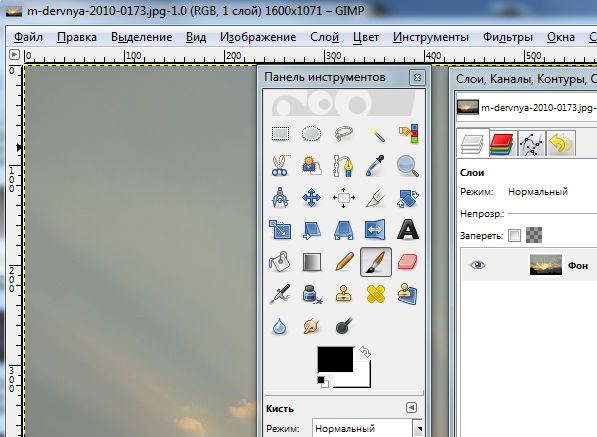
Ввожу собственно текст

Выставляю нужный мне шрифт и цвет - в данном случае жирный Arial, белый цвет, выравнивание по центру, мышкой слегка растягиваю контейнер с текстом, чтобы избежать подрезания краев
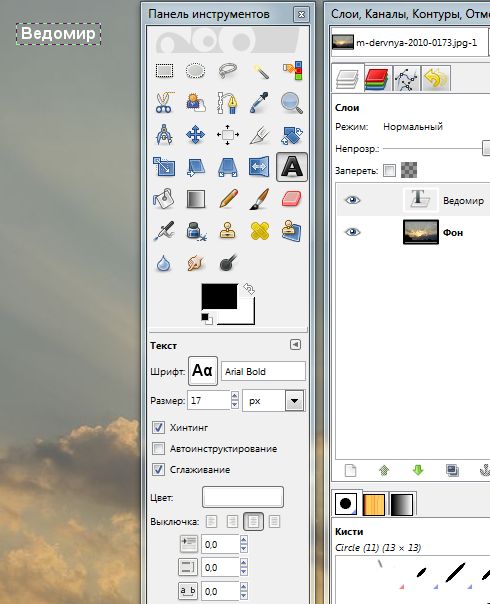
В окошке слоев кликаю правой кнопкой на слое с текстом (если вы не сталкивались с этим понятием, то слои подобны стопке лежащих друг на друге листов бумаге) и выбираю пункт "создать копию слоя"
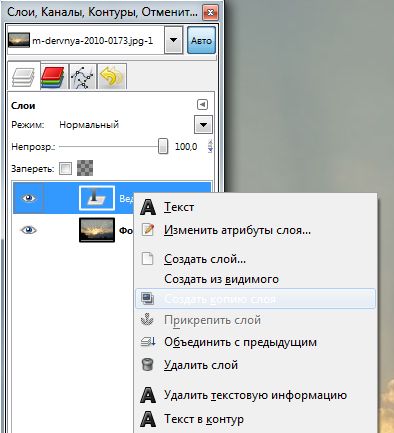
Выбираю получившийся нижележащий слой, и удаляю с него все содержимое клавишей Delete

Выбираю изначальный слой с надписью, правокликаю и выбираю пункт "текст в выделение"
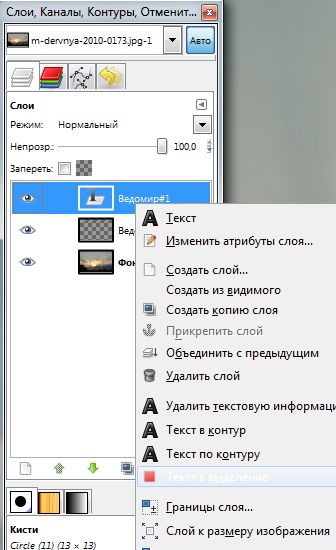
Выбираю нижний пустой слой, иду в меню Выделение -> Увеличить, на сколько именно увеличивать выделение зависит от вашего вкуса, данная величина подобрана методом тыка.

Иду в меню "Правка - > Залить цветом переднего плана", при этом обязательно должен быть выбран нижележащий пустой слой.
На самом деле делается очень простая вещь, на лежащем под надписью слое создается черная фигура повторяющая форму надписи, но залитая черным цветом. Так как она слоем ниже, то видна будет только ее выходящая за размеры надписи часть.
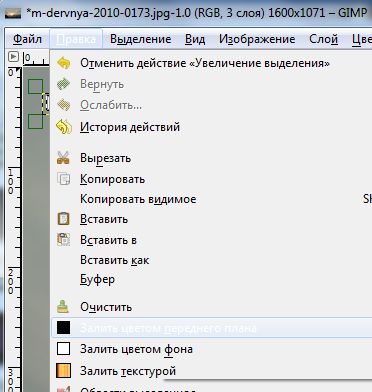
И вот у нас уже есть вполне симпатичная подпись - водяной знак. Остается слить два слоя в одну картинку, правокликаем по верхнему слою и выбираем "обьединить с предыдущим"
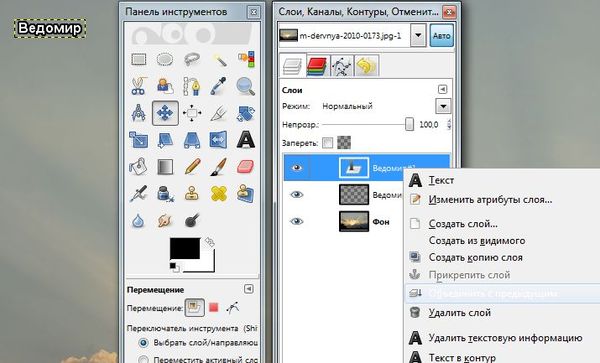
После чего удаляем фон. он собственно был нужен только для того, чтобы наглядно показать, как выглядит подпись на реальной фотографии. Правоклик по слою с фоном, "удалить слой"
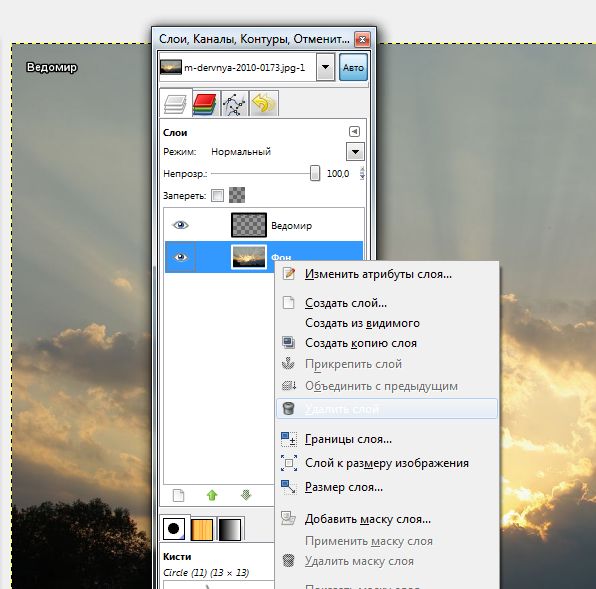
Предпоследний шаг - идем в меню "Изображение -> Холст по размеру слоев". Подпись-водяной знак готова. Осталось только сохранить ее в поддерживающем прозрачность формате - например png или tiff.
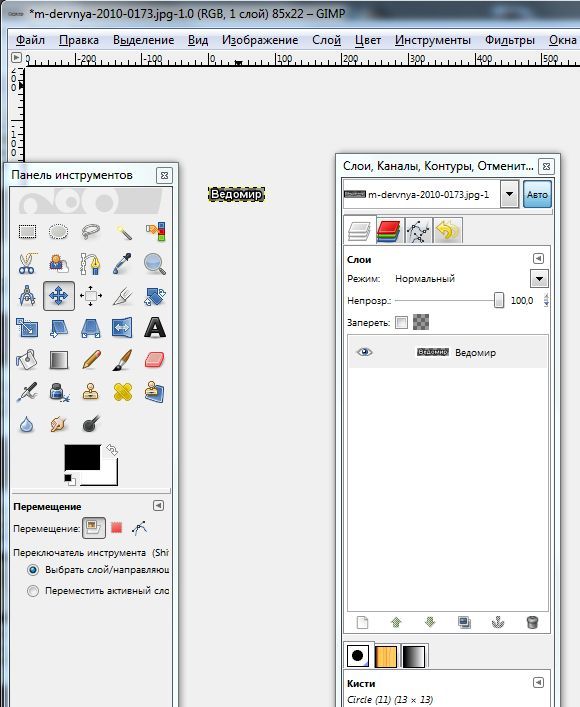
Готовый водяной знак добавляется в XnView одним кликом - меню Изображение -> Добавить водяной знак выбираем его положение, степень прозрачности.. и все! 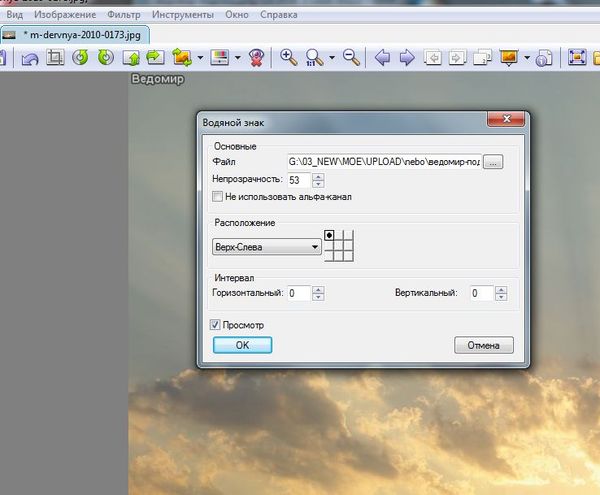
Чтобы увидеть подпись во всей красе, кликните по картинке и посмотрите ее в полном размере

